分盘怎么分win11系统的步骤教程
- 分类:win11 发布时间: 2021年09月03日 10:04:15
win11系统是微软最新出的操作系统,在功能和使用的界面上会跟其他的系统有很多的不同之处。有些网友安装了win11系统后,想要调整下自己的磁盘分区,所以今天小编来跟大家说说分盘怎么分win11系统的方法,大家一起来看看吧。
1、右击“此电脑”,选择“管理”,然后在“计算机管理”窗口左侧列表中选择“磁盘管理”。
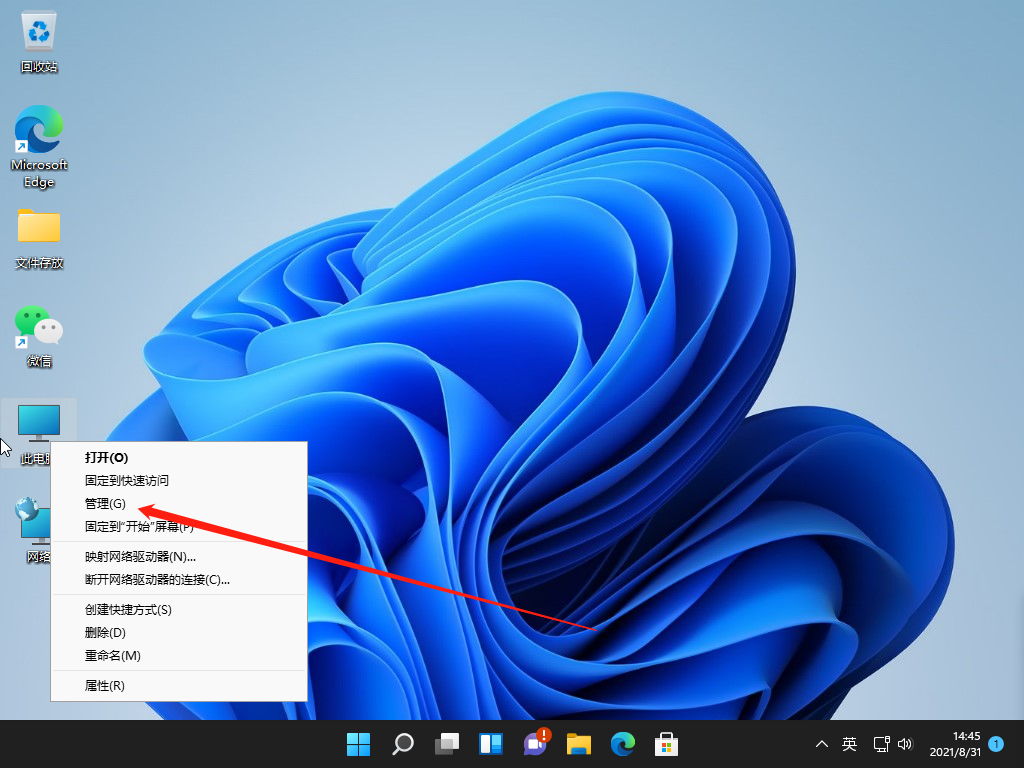
2、然后在分区列表中,右击分区的部分,并选择“压缩卷”。
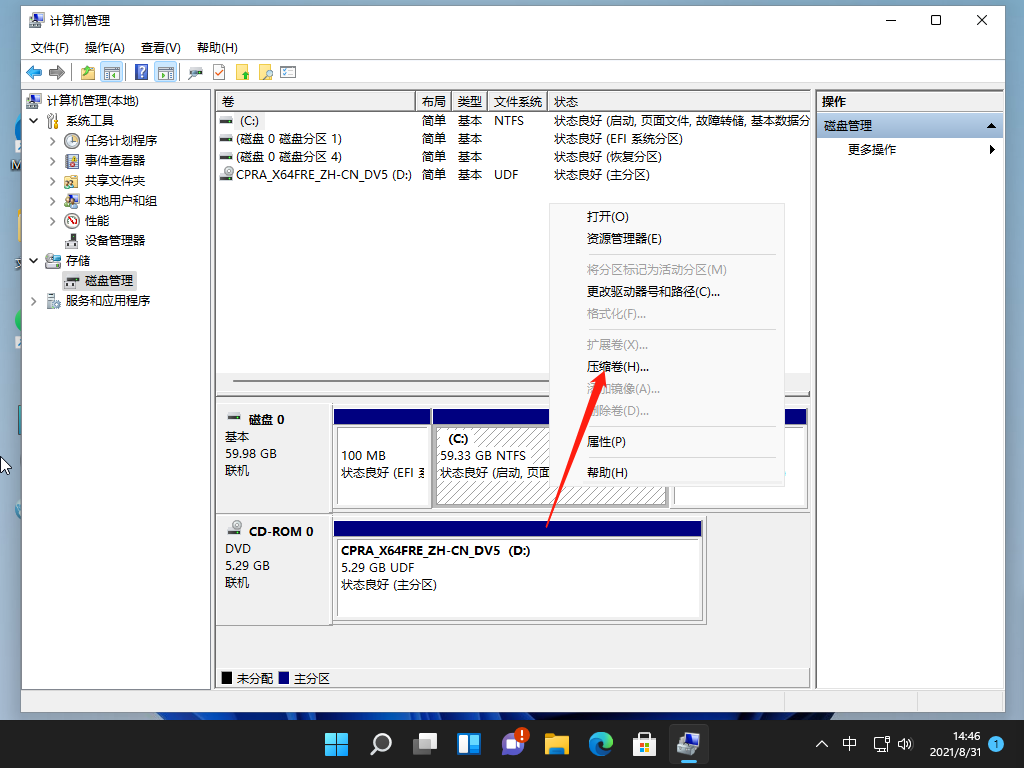
3、输入希望分出空间大小要注意至少留下50GB的容量,确定容量后,点击“压缩”即可。
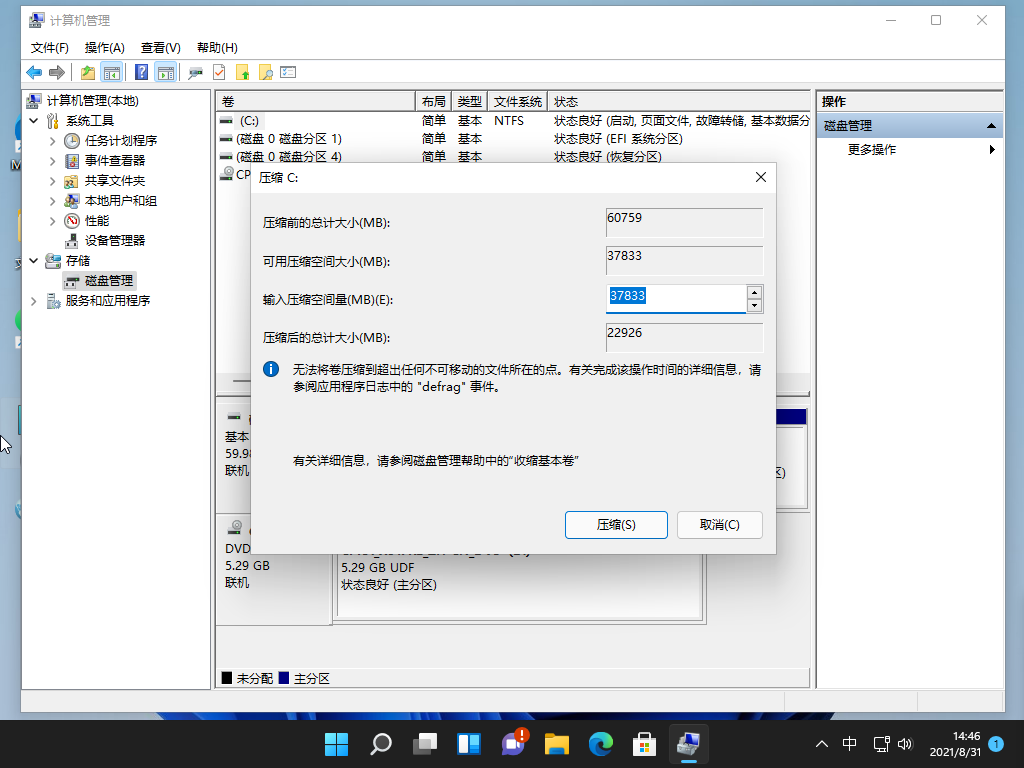
4、随后右击空间选择“新建简单卷”,并点击“下一步”即可。新建的简单卷磁盘格式选择“NTFS”即可。
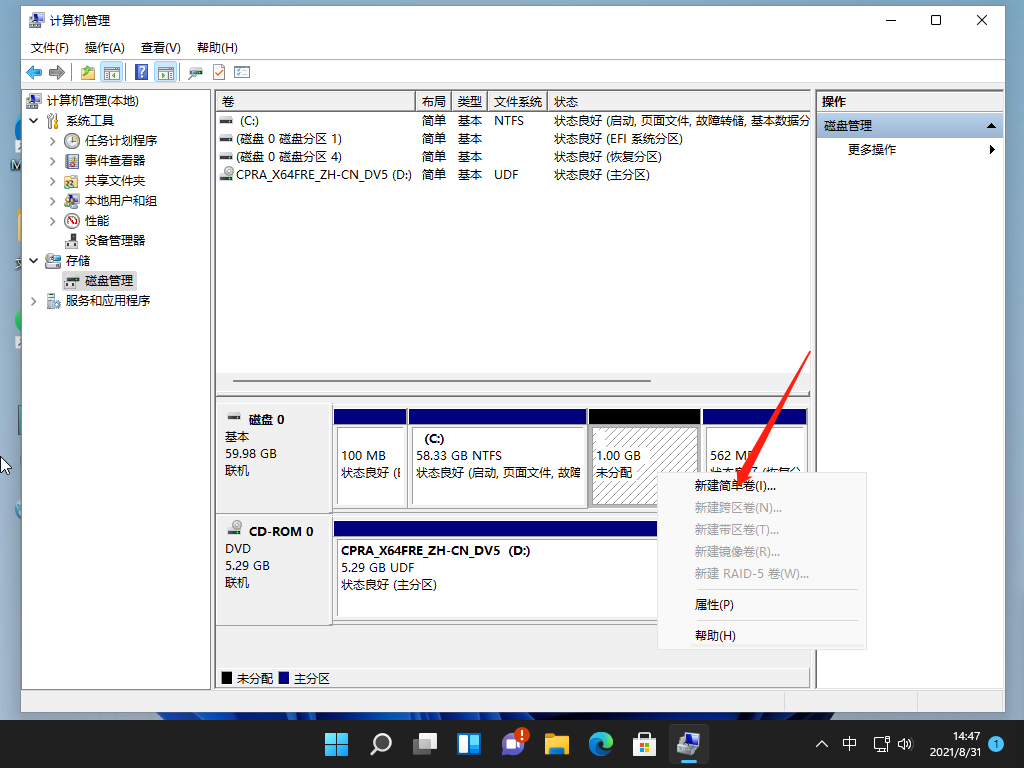
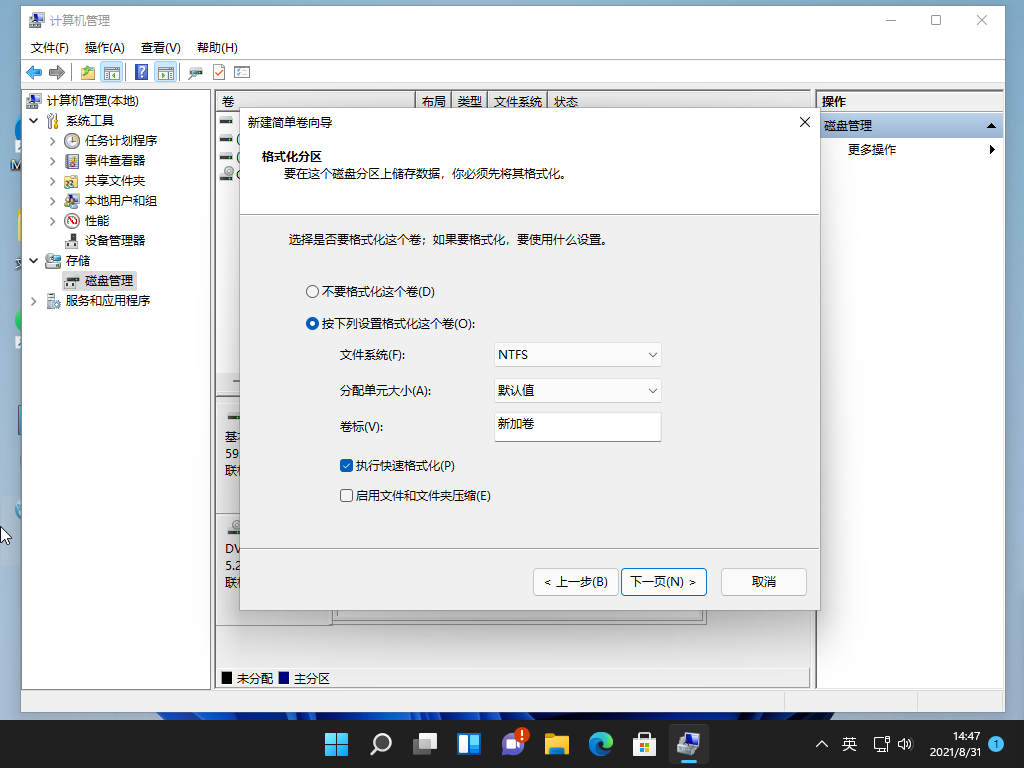
5、这样就可以看到我们分多出来的一个盘啦。
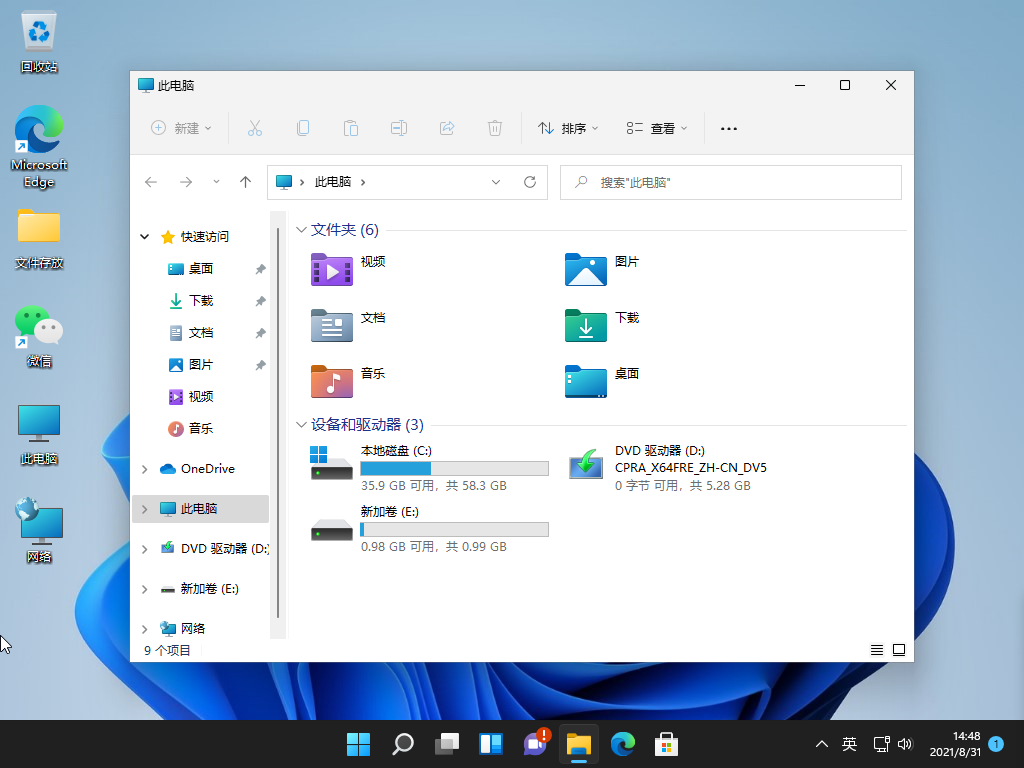
以上就是分盘怎么分win11系统的步骤教程啦,希望能帮助到大家。
上一篇:教你win11系统更新怎么关闭
下一篇:怎么关闭win11自带杀毒软件的步骤教程
猜您喜欢
- win11系统家庭版升级专业版2021/12/20
- win11iso镜像安装方法图解2022/01/11
- win11黑屏无法进入桌面怎么办..2022/01/28
- 小编教你电脑不支持win11怎么升级..2022/02/14
- 苹果电脑win10升级win11的步骤教程..2022/01/16
- u盘windows11 32系统安装的教程..2022/03/30
相关推荐
- win11系统apk文件怎么打开的教程.. 2021-10-30
- 详细教你升级win11后怎么退回win10的.. 2022-06-01
- win11纯净版如何安装的教程-win11纯净.. 2022-02-18
- 我告诉你msdn官网win11哪个好用.. 2022-07-02
- win11c盘越来越小怎么办 2022-02-12
- 没有收到windows11推送如何升级win11.. 2021-12-09




 粤公网安备 44130202001059号
粤公网安备 44130202001059号